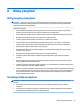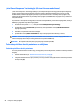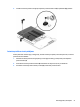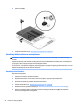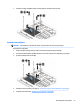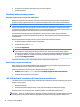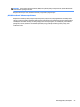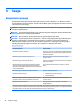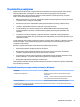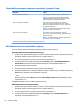User's Guide - Windows 8.1
6. Prijunkite prie kompiuterio kintamąją srovę ir išorinius įrenginius.
7. Įjunkite kompiuterį.
Standžiojo disko našumo gerinimas
Disko defragmentavimo programos naudojimas
Naudojantis kompiuteriu standžiajame diske esantys failai tampa fragmentuoti. Disko defragmentavimo
programa sujungia fragmentuotus failus ir aplankus standžiajame diske, todėl sistema veikia efektyviau.
PASTABA: disko defragmentavimo programos nebūtina paleisti puslaidininkiniuose diskuose.
Paleista disko defragmentavimo programa visą darbą atlieka pati. Atsižvelgiant į standžiojo disko talpą ir
fragmentuotų failų kiekį, disko defragmentavimo procesas gali trukti ilgiau nei valandą. Galite nustatyti, kad
programa būtų paleidžiama naktį arba kitu metu, kai nesinaudojate kompiuteriu.
HP rekomenduoja defragmentuoti standųjį diską bent kartą per mėnesį. Galite nustatyti, kad disko
defragmentavimo programa būtų paleidžiama kas mėnesį. Taip pat galite bet kada defragmentuoti diską
neautomatiškai.
Norėdami paleisti disko defragmentavimo programą, atlikite toliau nurodytus veiksmus.
1. Prijunkite kompiuterį prie kintamosios srovės šaltinio.
2. Pradžios ekrane įveskite diskas.
3. Spustelėkite Optimizuoti.
PASTABA: operacinėje sistemoje „Windows“ įdiegta vartotojo paskyros valdymo funkcija, padidinanti
jūsų kompiuterio saugą. Atliekant tam tikras užduotis, pvz., diegiant programinę įrangą, vykdant
priemones arba keičiant „Windows“ parametrus, jus gali paraginti pateikti leidimą arba įvesti slaptažodį.
Žr. „HP Support Assistant“. Jei pradžios ekrane norite atidaryti „HP Support Assistant“, pasirinkite
programėlę HP Support Assistant.
Papildomos informacijos rasite disko defragmentavimo programinės įrangos žinyne.
Disko valymo programos naudojimas
Disko valymo programa standžiajame diske ieško nereikalingų failų, kuriuos galite saugiai panaikinti, kad
atlaisvintumėte vietos diske ir kompiuteris veiktų efektyviau.
Norėdami paleisti disko valymo programą, atlikite toliau nurodytus veiksmus:
1. Pradžios ekrane įveskite diskas, tada pasirinkite Išdiegti programas disko vietai atlaisvinti.
2. Vykdykite ekrane pateikiamus nurodymus.
„HP 3D DriveGuard“ naudojimas (tik tam tikruose modeliuose)
„HP 3D DriveGuard“ saugo standųjį diską jį sustabdydama ir sulaikydama duomenų užklausas įvykus vienam
iš toliau nurodytų įvykių:
●
Numetus kompiuterį.
●
Perkeliant kompiuterį uždarytu ekranu, kai jis veikia naudodamas akumuliatoriaus energiją.
Praėjus kiek laiko nuo vieno iš šių įvykių, „HP 3D DriveGuard“ vėl leidžia diskui veikti įprastai.
PASTABA: priemone „HP 3D DriveGuard“ apsaugoti tik vidiniai standieji diskai. „HP 3D DriveGuard“ nesaugo
standžiųjų diskų, kurie yra pasirinktiniuose prijungimo įrenginiuose arba yra prijungti prie USB prievado.
54 8 skyrius Diskų įrenginiai